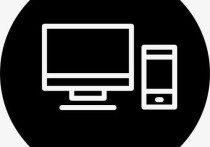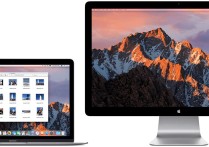表格自动求和公式怎么设置
在Microsoft Excel中,你可以使用SUM函数来自动求和一个表格中的数据。SUM函数的基本语法如下:
本文文章目录
=SUM(范围)
其中,范围是你希望求和的单元格范围。下面是详细的步骤来设置表格自动求和公式:

1. 打开Excel并创建或选择一个包含要求和的数据的工作表。
2. 选择你希望放置求和结果的单元格。通常,你会将求和结果放在数据下方或旁边的一个空单元格。
3. 在选定的单元格中,键入等于号(=)来开始输入公式。
4. 输入SUM函数,后面跟着一个左括号(()。
5. 选择你要求和的数据范围。你可以通过以下方式之一来选择范围 - 手动输入范围的单元格地址,例如A1:A10,表示从A1到A10的单元格。 - 使用鼠标拖动来选择要求和的数据范围。 - 如果数据范围在不同的工作表中,你可以切换到其他工作表并选择数据范围,Excel会自动为你创建引用。
6. 在输入范围后,键入右括号())来闭合SUM函数。
7. 按下Enter键,Excel将计算所选范围内的所有数值的总和,并在选定的单元格中显示结果。
例如,如果你要对A1到A5之间的数字求和,你的公式可能如下所示:
=SUM(A1:A5)
按下Enter键后,选定的单元格将显示这些单元格中的数字总和。
需要注意的是,如果你想要对多个范围求和,可以在SUM函数中使用逗号分隔它们。例如:
=SUM(A1:A5, B1:B5, C1:C5)
总结:
这将对三个范围中的数字求和,并显示总和结果。